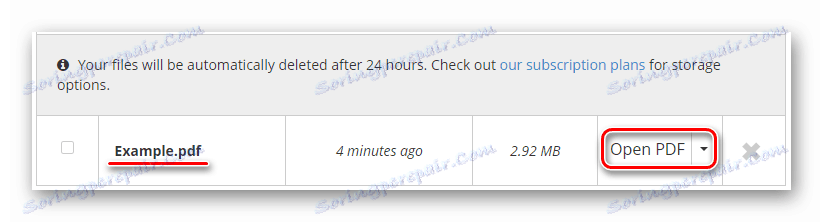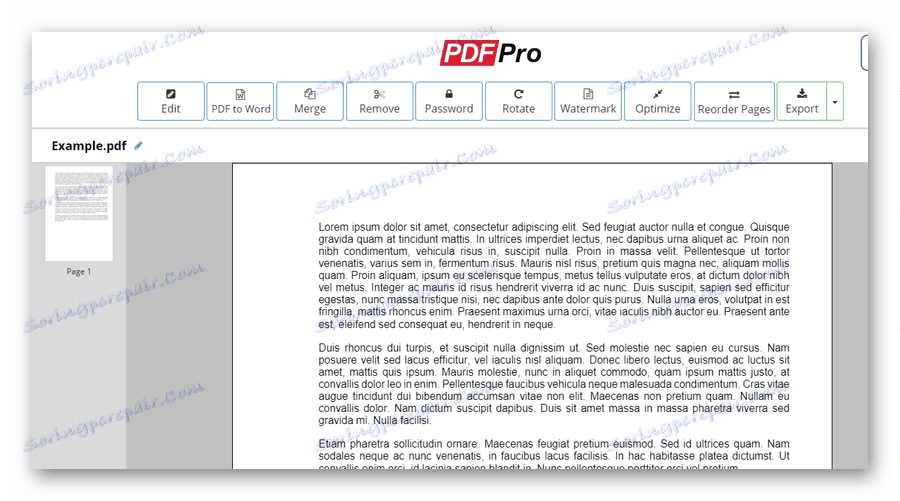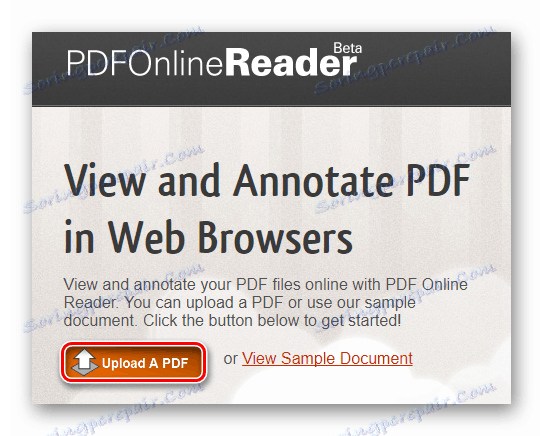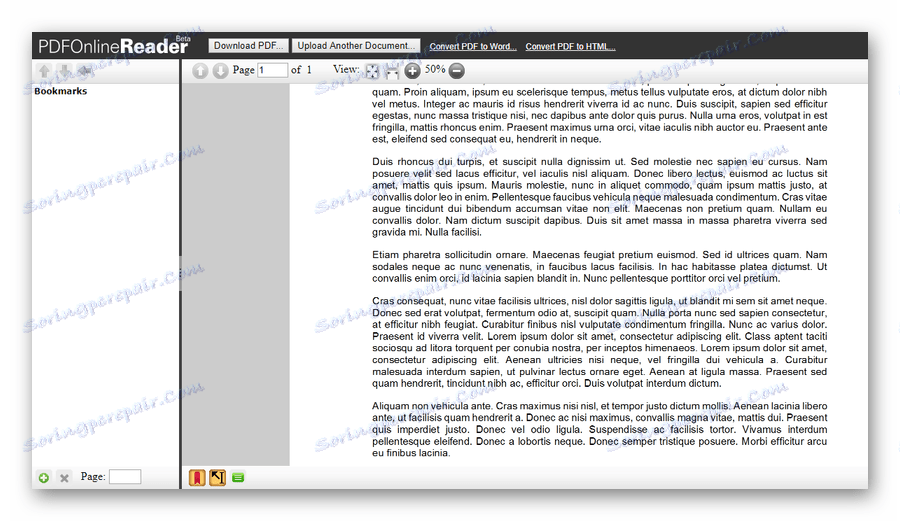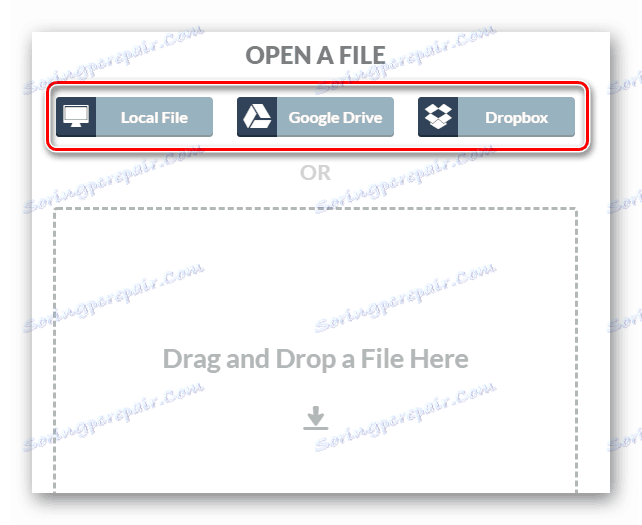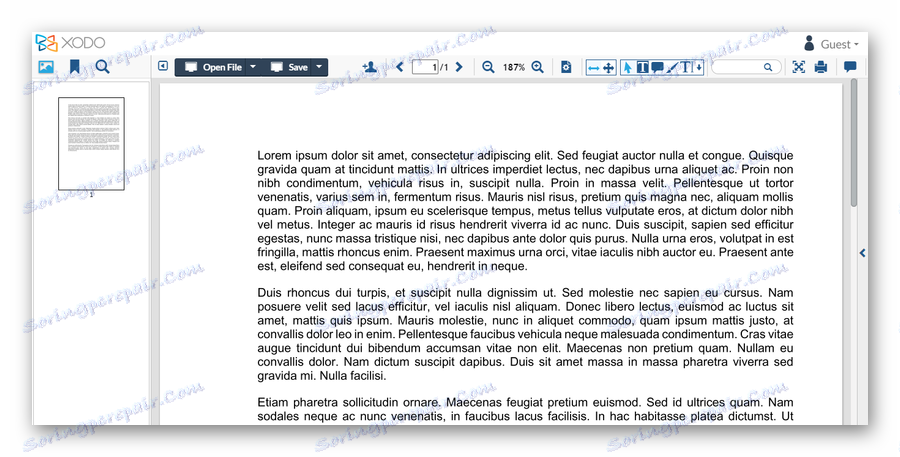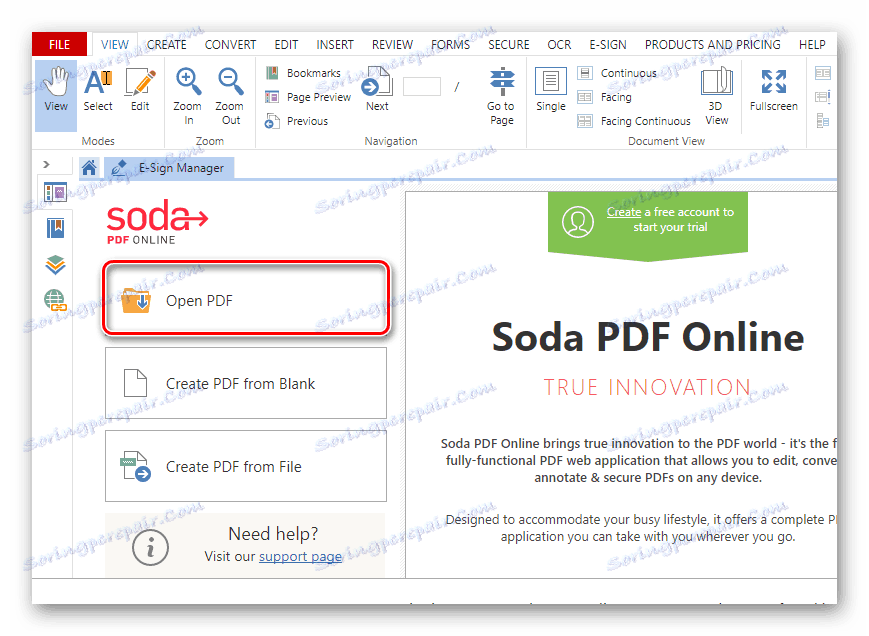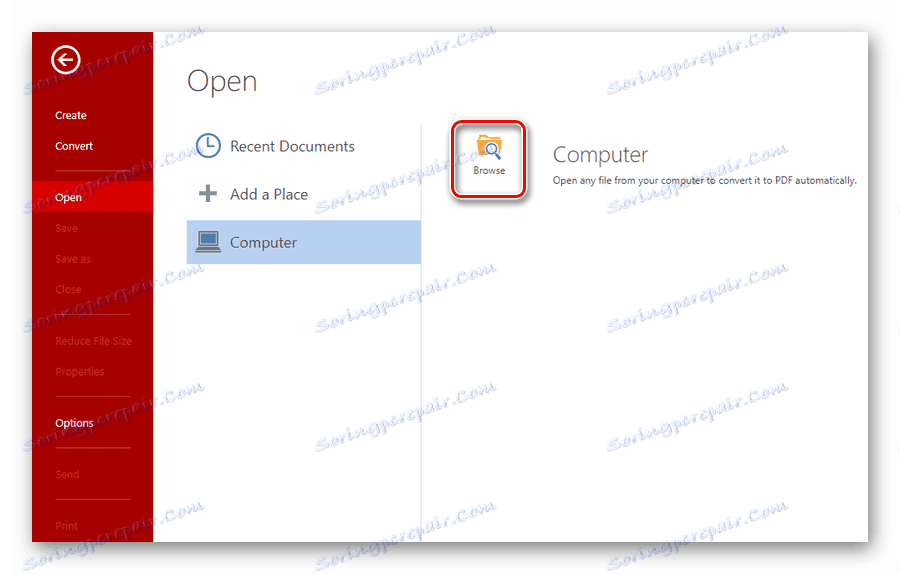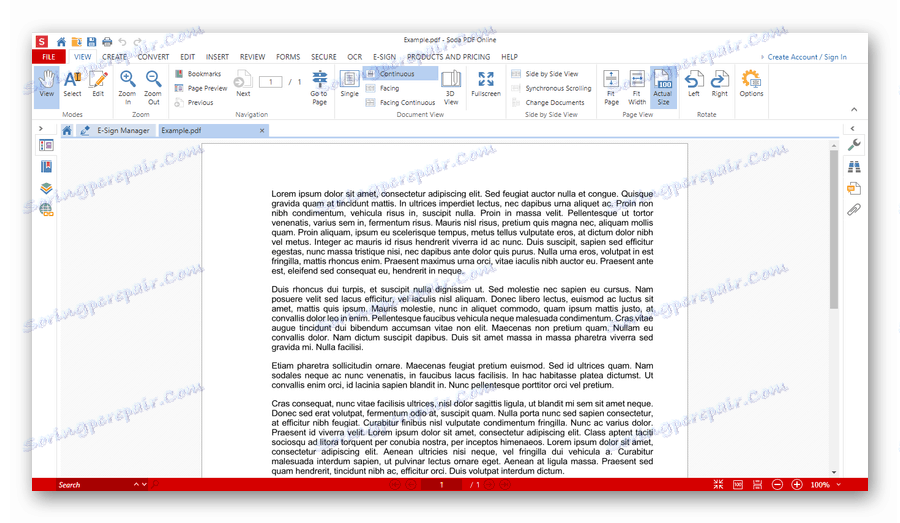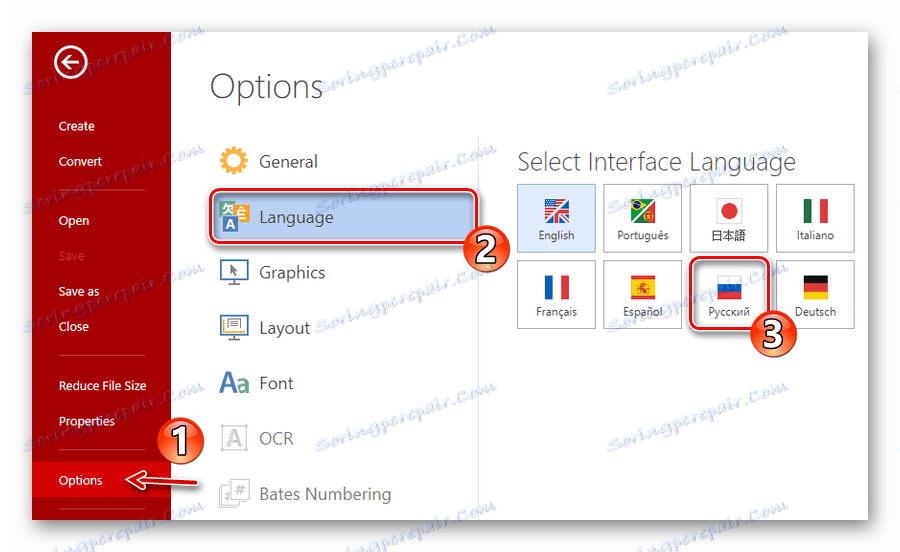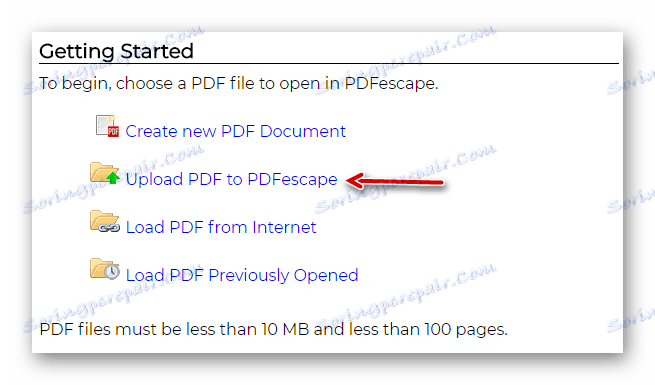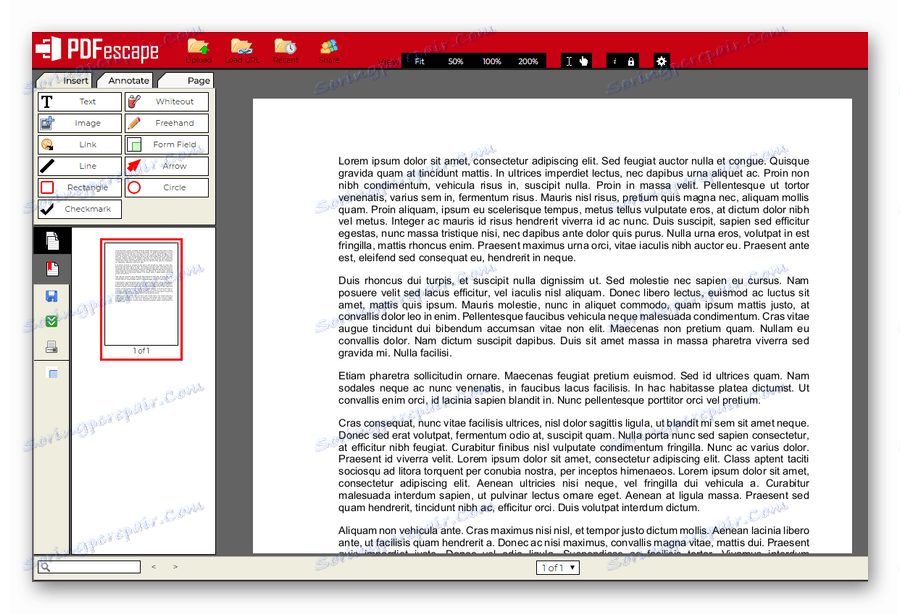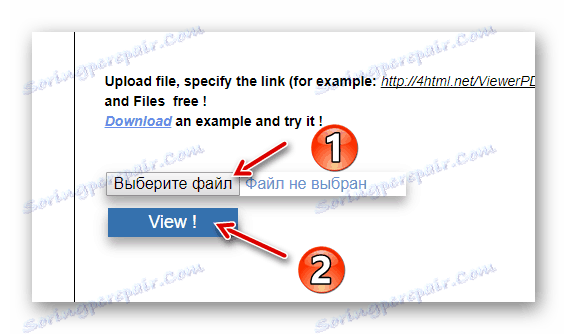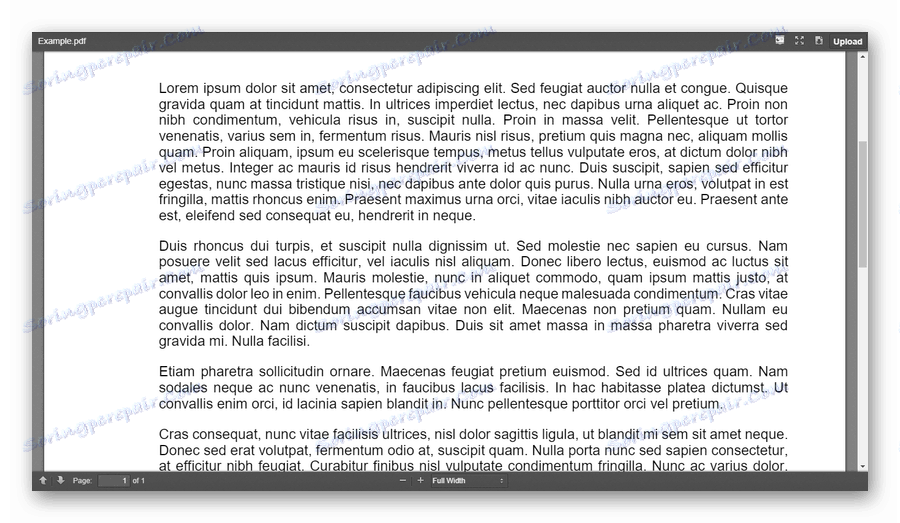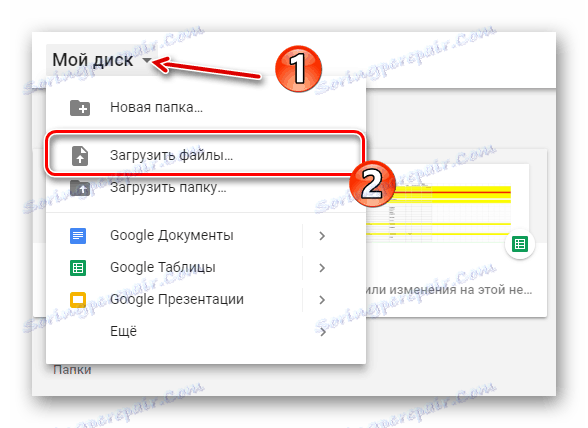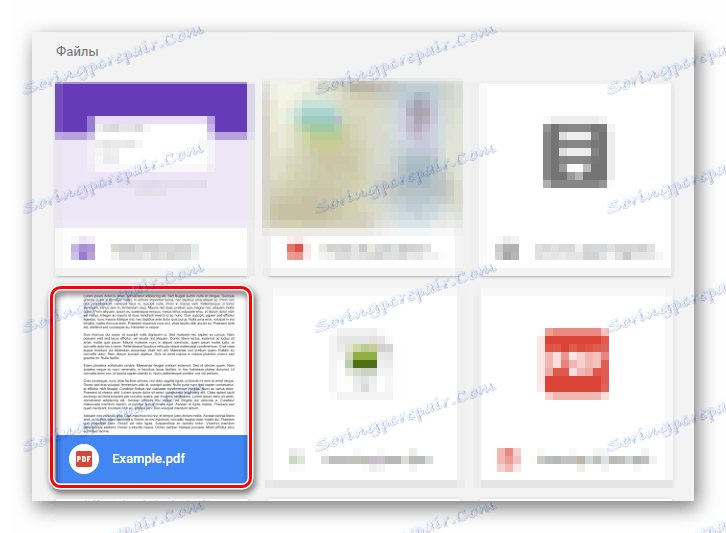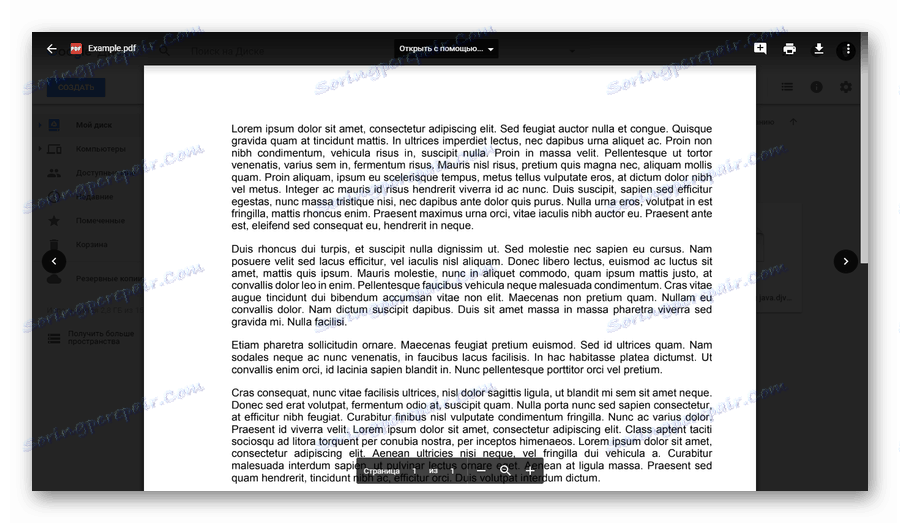Otvorte súbory PDF online
Formát PDF je univerzálny spôsob ukladania dokumentov. To je dôvod, prečo takmer každý pokročilý (a nie tak) používateľ má v počítači zodpovedajúcu čítačku. Takéto programy sú platené aj zadarmo - voľba je dosť veľká. Čo však, ak potrebujete otvoriť dokument PDF na inom počítači a nemôžete alebo nechcete inštalovať žiadny softvér na to?
Pozri tiež: Čo môže otvárať súbory PDF
Existuje riešenie. Ak máte prístup na internet, môžete použiť jeden z dostupných online nástrojov na prezeranie súborov PDF.
obsah
Ako otvoriť PDF online
Rozsah webových služieb pre čítanie dokumentov tohto formátu je veľmi široký. Rovnako ako v prípade desktopových riešení, nie je potrebné platiť za ich používanie. Sieť má pomerne flexibilné a pohodlné bezplatné PDF čítačky, s ktorými sa zoznámite v tomto článku.
Metóda 1: PDFPro
Online nástroj na prezeranie a editovanie dokumentov PDF. Prácu so zdrojom môžete vykonávať zadarmo a bez nutnosti vytvárať účet. Navyše, ako tvrdia vývojári, všetok obsah nahraný do súboru PDFPro je automaticky zašifrovaný a chránený pred neoprávneným prístupom.
- Ak chcete otvoriť dokument, najprv ho musíte nahrať na stránku.
![Importovať dokument PDF do online služby PDFPro]()
Pretiahnite požadovaný súbor do oblasti "Presuňte a pusťte súbor PDF tu" alebo použite tlačidlo "Kliknutím na uloženie PDF" . - Po dokončení sťahovania sa otvorí stránka so zoznamom súborov importovaných do služby.
![Otvorenie importovaného dokumentu v PDFPro]()
Ak chcete prejsť na zobrazenie vo formáte PDF, kliknite na tlačidlo "Otvoriť PDF" oproti názvu dokumentu, ktorý potrebujete. - Ak ste už predtým použili iné čítačky PDF, rozhranie tohto prehliadača vám bude úplne známe: náhľady stránok na ľavej strane a ich obsah v hlavnej časti okna.
![Rozhranie webového prehliadača PDFPro]()
Funkcie zdrojov nie sú obmedzené na zobrazovacie dokumenty. PDFPro vám umožňuje pridávať súbory s vlastnými textovými a grafickými poznámkami. K dispozícii je funkcia pridať vytlačený alebo vytiahnutý podpis.
Súčasne, ak ste zatvorili stránku služby a potom sa čoskoro rozhodli dokument znovu otvoriť, nie je potrebné importovať znova. Po stiahnutí zostáva súbor k dispozícii na čítanie a úpravu do 24 hodín.
Metóda 2: Online čítačka PDF
Jednoduchá online čítačka PDF s minimálnou sadou funkcií. Do dokumentu je možné pridať interné a externé odkazy, výbery a poznámky vo forme textových polí. Podporuje prácu so záložkami.
Online služba PDF Reader Online
- Ak chcete importovať súbor na stránku, použite tlačidlo "Nahrať súbor PDF" .
![Stiahnite dokument PDF do online služby PDF Online Reader.]()
- Po načítaní dokumentu sa stránka s obsahom, ako aj potrebné nástroje na prezeranie a komentovanie okamžite otvorí.
![Stránka PDF prehliadača v on-line službe PDF Online Reader]()
Stojí za zmienku, že na rozdiel od predchádzajúcej služby je súbor k dispozícii len počas otvorenia stránky s čítačkou. Ak ste urobili zmeny dokumentu, nezabudnite ho uložiť do počítača pomocou tlačidla "Stiahnuť PDF" v hlavičke webovej stránky.
Metóda 3: XODO Pdf Reader & Annotator
Plnohodnotná webová aplikácia pre pohodlnú prácu s dokumentmi vo formáte PDF, vyrobená z najlepších tradícií desktopových riešení. Zdroje ponúkajú širokú škálu nástrojov na poznámky a možnosť synchronizovať súbory pomocou služieb cloud. Podporuje režim prezerania na celú obrazovku, ako aj spoločnú úpravu dokumentov.
XODO Pdf Reader & Annotator Online Service
- Najprv odovzdajte potrebný súbor na stránku z počítača alebo služby cloud.
![Importovať súbor PDF do služby online XODO Pdf Reader & Annotator]()
Použite jedno z príslušných tlačidiel. - Importovaný dokument sa ihneď otvorí v prehliadači.
![Rozhranie webového prehliadača PDF XODO Pdf Reader & Annotator]()
Rozhranie a funkcie XODO sú takmer také dobré ako desktopové náprotivky rovnaké Adobe Acrobat Reader alebo Foxit PDF Reader , Existuje aj vlastné kontextové menu. Služba funguje rýchlo a jednoducho aj pri veľmi veľkých dokumentoch PDF.
Metóda 4: Soda PDF Online
No, toto je najsilnejší a najdôležitejší nástroj na tvorbu, prezeranie a editáciu súborov PDF online. Ako plnohodnotná webová verzia programu Soda PDF ponúka služba návrh a štruktúru aplikácie a presne kopíruje štýl produktov zo sady Microsoft Office. A to všetko vo svojom prehliadači.
- Ak chcete zobraziť a komentovať registráciu dokumentu na webe, nie je potrebné.
![Stiahnite dokument PDF do online služby Soda PDF Online]()
Ak chcete importovať súbor, kliknite na tlačidlo "Otvoriť PDF" na ľavej strane stránky. - Potom kliknite na "Prehľadávať" a vyberte požadovaný dokument v okne Prieskumníka.
![Posledná fáza importu dokumentu do online služby Soda PDF Online]()
- Je hotovo. Súbor je otvorený a umiestnený do pracovného priestoru aplikácie.
![Otvoriť v online službe Soda PDF Online dokument]()
Službu môžete rozšíriť na celú obrazovku a úplne zabudnúť na skutočnosť, že akcia prebieha vo webovom prehliadači. - Ak chcete , môžete zapnúť ruský jazyk v ponuke "Súbor" - "Možnosti" - "Jazyk" .
![Aktivujte ruský jazyk v online aplikácii Soda PDF Online]()
Soda PDF Online je naozaj skvelý produkt, ale ak potrebujete len zobraziť konkrétny súbor PDF, je najlepšie hľadať jednoduchšie riešenia. Táto služba je viacúčelová a preto veľmi preťažená. Avšak tento nástroj určite stojí za to vedieť.
Metóda 5: PDFescape
Pohodlný zdroj na prezeranie a anotáciu dokumentov PDF. Služba sa nemôže pochváliť moderným dizajnom, ale zároveň je jednoduchá a intuitívna. Vo voľnom režime je maximálna veľkosť stiahnutého dokumentu 10 megabajtov a maximálna povolená veľkosť je 100 strán.
- Importovanie súboru z počítača do lokality je možné vykonať pomocou odkazu "Nahrať PDF do PDFescape" .
![Stiahnite dokument PDF do online služby PDFescape.]()
- Stránka s obsahom dokumentov a nástrojmi na prezeranie a anotáciu sa otvorí hneď po načítaní.
![Rozhranie webových služieb pre prezeranie PDF súborov PDFescape]()
Takže ak potrebujete otvoriť malý súbor PDF a neexistujú žiadne zodpovedajúce programy, služba PDFescape bude tiež vynikajúcim riešením pre tento prípad.
Metóda 6: Online PDF Viewer
Tento nástroj je určený výlučne na prezeranie dokumentov PDF a obsahuje iba funkcie potrebné na navigáciu obsahu súborov. Jednou z hlavných funkcií, ktoré túto službu vyčnievajú, je možnosť vytvárať priame odkazy na dokumenty, ktoré sú do nej nahraté. Je to pohodlný spôsob zdieľania súborov s priateľmi alebo kolegami.
Online služba Online PDF Viewer
- Ak chcete dokument otvoriť, kliknite na tlačidlo "Vybrať súbor" a vyberte požadovaný súbor v okne Prieskumníka.
![Otvorenie súboru PDF v online službe Online PDF Viewer]()
Potom kliknite na "Zobraziť!" - Prehliadač sa otvorí na novej karte.
![PDF Viewer Interface Online PDF Viewer]()
Na hornom paneli nástrojov môžete použiť tlačidlo "Celá obrazovka" a zobraziť stránky dokumentov na celej obrazovke.
Metóda 7: Disk Google
Alternatívne, používatelia Služby Google môžu otvárať súbory PDF pomocou jedného z nástrojov online spoločnosti Goodwill Corporation. Áno, ide o úložisko v cloude. Disk Google , v ktorom môžete bez opustenia prehliadača zobraziť rôzne dokumenty vrátane formátu uvedeného v tomto článku.
Služba online služby Disk Google
Ak chcete použiť túto metódu, musíte byť prihlásení do svojho účtu Google.
- Na hlavnej stránke služby otvorte rozbaľovací zoznam Môj disk a vyberte možnosť Nahrať súbory .
![Import dokumentu PDF do Disku Google]()
Potom importujte súbor z okna programu Explorer. - Stiahnutý dokument sa zobrazí v sekcii Súbory .
![Zoznam súborov odovzdaných do služby online služby Disk Google]()
Dvakrát kliknite na ňu. - Súbor bude otvorený na prezeranie cez hlavné rozhranie Disku Google.
![Online PDF Viewer na Disku Google]()
Je to dosť špecifické riešenie, ale má aj miesto.
Pozri tiež: Softvér na úpravu súborov PDF
Všetky služby uvedené v článku majú rôzne možnosti a líšia sa v súbore funkcií. Avšak hlavnou úlohou, a to otvorenie PDF dokumentov, tieto nástroje zvládnuť s treskom. Zvyšok - vaša voľba je vaša.